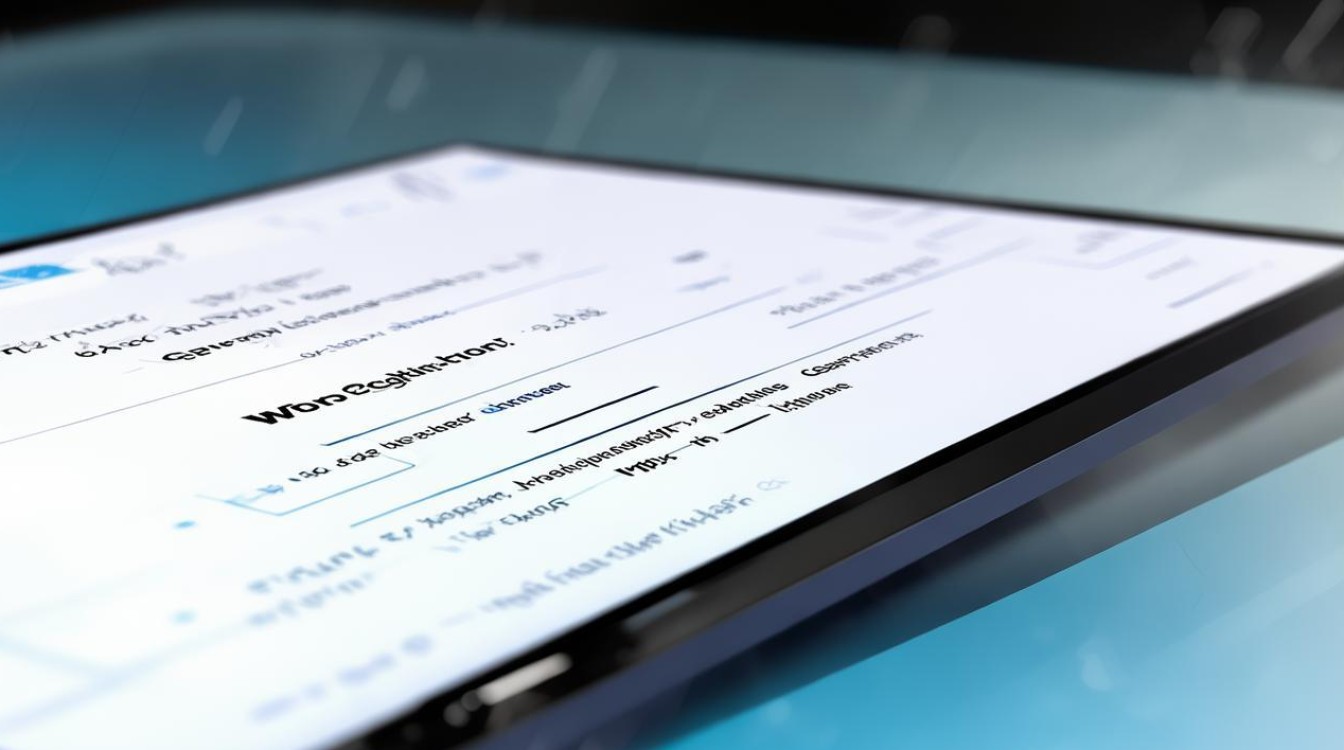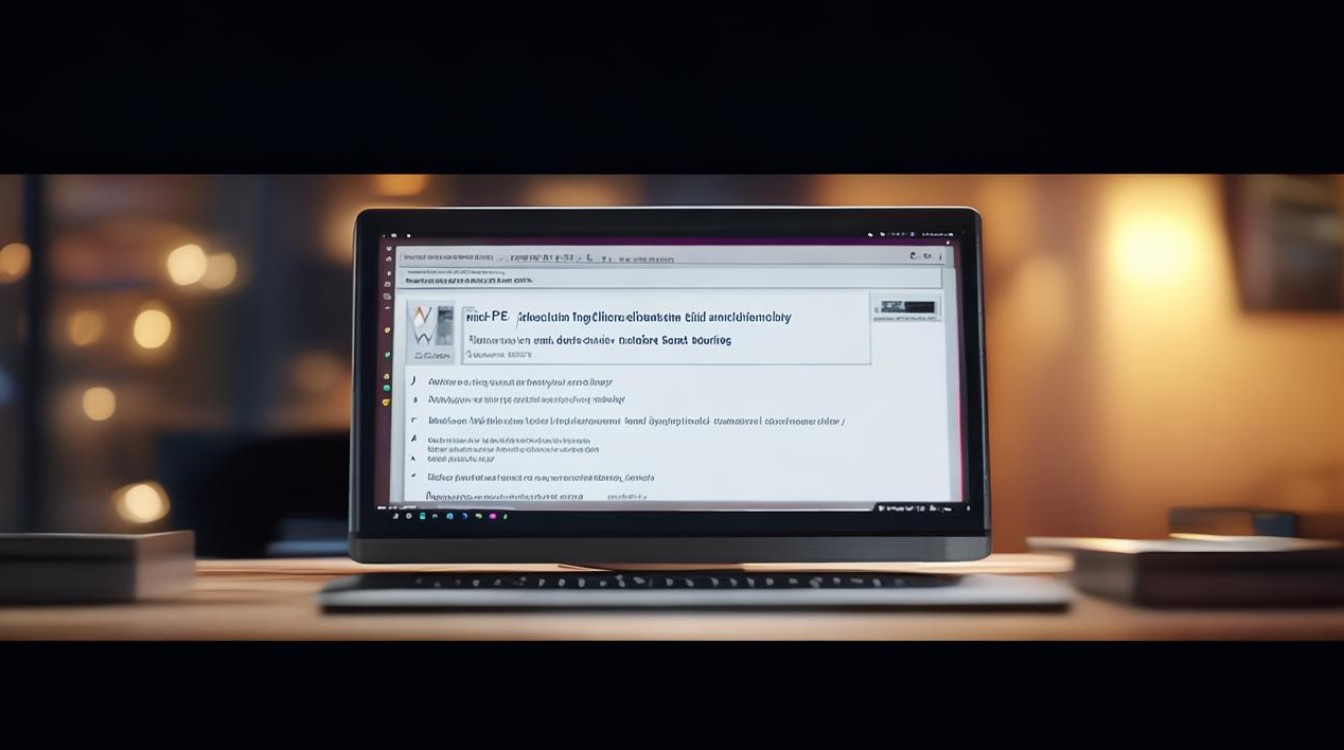硬盘100占用打不开
shiwaishuzidu 2025年4月26日 08:10:34 硬盘 7
硬盘100%占用打不开,可尝试关闭占用程序、清理磁盘或重启电脑来解决。
硬盘100%占用且打不开,是许多电脑用户都可能遭遇的棘手问题,它不仅会影响系统的运行速度,还可能导致数据无法正常访问,以下是对这一问题的详细分析:

可能的原因
| 原因分类 | 具体说明 |
|---|---|
| 软件方面 | 后台程序过多:部分软件在安装后会自动后台运行,如一些下载工具、云存储同步软件等,它们可能会持续占用硬盘资源进行数据读写或同步操作,百度网盘在后台自动同步文件时,可能会导致硬盘占用率升高。 病毒或恶意软件:电脑感染病毒或恶意软件后,这些程序可能会在后台进行大量的文件复制、加密等操作,导致硬盘占用率飙升,比如某些勒索病毒,会加密硬盘中的文件,使硬盘一直处于高占用状态。 系统更新或软件安装:在进行系统更新或安装大型软件时,系统会对硬盘进行大量的数据写入和读取操作,这期间硬盘占用率会达到100%,如果此时出现异常中断,可能会导致硬盘一直处于高占用且无法打开的状态。 磁盘碎片过多:长时间使用电脑后,硬盘中会产生大量的磁盘碎片,当系统或软件需要读取或写入文件时,由于磁盘碎片的存在,会导致硬盘的读写速度变慢,从而出现硬盘占用率过高的情况。 |
| 硬件方面 | 硬盘故障:硬盘本身出现故障,如坏道、老化等,可能会导致硬盘在读写数据时出现卡顿、占用率过高的情况,机械硬盘使用时间过长,磁头磨损严重,就可能出现这样的问题。 硬盘接口问题:硬盘与主板之间的接口接触不良,或者接口损坏,也可能导致硬盘数据传输出现问题,进而引起硬盘占用率过高,SATA接口松动,就会影响硬盘的正常工作。 内存不足:当电脑内存不足时,系统会将一部分硬盘空间作为虚拟内存使用,如果虚拟内存设置过大或内存频繁不足,就会导致硬盘频繁读写虚拟内存中的数据,从而使硬盘占用率升高。 |
| 系统设置方面 | 索引服务:Windows系统的索引服务会不断扫描硬盘中的文件和文件夹,以便加快文件搜索速度,但这个过程中会占用一定的硬盘资源,尤其是在硬盘文件较多的情况下,可能会导致硬盘占用率较高。 超级预读取服务:该服务会预先读取硬盘中的数据到内存中,以提高系统性能,但如果设置不当或硬盘性能较差,可能会导致硬盘占用率过高。 电源管理计划:某些电源管理计划可能会导致硬盘在空闲时无法正常进入低功耗状态,从而使硬盘一直处于工作状态,占用率较高。 |
解决方法
| 解决方法 | 操作步骤 |
|---|---|
| 关闭不必要的后台程序 | 按下Ctrl + Shift + Esc组合键,打开任务管理器。在“进程”选项卡中,查看正在运行的程序和后台进程。 对于不需要的程序,右键点击并选择“结束任务”。 |
| 查杀病毒和恶意软件 | 安装可靠的杀毒软件,如360安全卫士、腾讯电脑管家等。 进行全面的病毒扫描和查杀。 根据杀毒软件的提示,清除病毒和恶意软件。 |
| 清理磁盘碎片 | 打开“此电脑”,右键点击需要清理碎片的硬盘分区,选择“属性”。 在“工具”选项卡中,点击“优化”按钮。 选择要进行碎片整理的硬盘分区,点击“分析”按钮,分析完成后点击“优化”按钮进行碎片整理。 |
| 检查硬盘健康状态 | 下载并安装硬盘检测工具,如CrystalDiskInfo。 打开软件,查看硬盘的健康状态、温度、转速等信息。 如果发现硬盘有坏道或其他故障,建议及时备份数据并更换硬盘。 |
| 调整系统设置 | 关闭索引服务:按下Win + R组合键,打开“运行”对话框,输入“services.msc”并回车,在服务列表中找到“Windows Search”服务,双击打开其属性窗口,将启动类型设置为“禁用”,然后点击“确定”按钮。调整超级预读取服务:同样打开“运行”对话框,输入“services.msc”并回车,找到“Superfetch”服务,双击打开其属性窗口,将启动类型设置为“手动”或“禁用”,根据个人需求进行调整。 更改电源管理计划:打开“控制面板”,选择“电源选项”,在电源选项窗口中,选择当前使用的电源计划,点击“更改计划设置”,在编辑计划设置窗口中,点击“更改高级电源设置”,在弹出的窗口中找到“硬盘”选项,展开后将“硬盘空闲时间”设置为一个较短的时间,如“1分钟”,然后点击“确定”按钮保存设置。 |
相关问答FAQs
问题1:硬盘100%占用打不开,重启电脑后还是这样,怎么办?
回答:如果重启电脑后问题仍然存在,可能是存在较为顽固的后台程序或系统服务在自动启动并占用硬盘资源,可以按照以下步骤进一步排查和解决:

- 再次打开任务管理器,在“启动”选项卡中查看是否有可疑的开机自启程序,禁用那些不必要的自启项。
- 检查系统事件日志,按下
Win + R组合键,输入“eventvwr.msc”并回车,在事件查看器中查看是否有与硬盘相关的错误或警告信息,根据具体提示进行针对性的解决。 - 如果之前进行过系统更新或软件安装,尝试进入安全模式,卸载最近安装的更新或软件,看是否能解决问题。
问题2:怀疑硬盘有故障导致100%占用打不开,如何进一步确认?
回答:除了使用CrystalDiskInfo查看硬盘健康状态外,还可以进行以下操作来进一步确认:

- 使用硬盘制造商提供的专用检测工具,如希捷的SeaTools、西数的Western Digital Data Lifeguard Diagnostic等,这些工具能够更全面地检测硬盘的各项性能和是否存在故障。
- 将硬盘连接到其他正常的电脑上,观察是否仍然出现100%占用打不开的情况,如果在其他电脑上也存在问题,那么很可能是硬盘本身出现了故障;如果在其他电脑上正常使用,则可能是原电脑的系统或硬件环境存在问题。